
கிளவுட் ஆல்பா எஸ் இன்னும் ஹைப்பர்எக்ஸின் மிகவும் பிரபலமான தயாரிப்புகளில் ஒன்றாகும். ஆனால் சில பயனர்கள் தங்கள் ஹெட்செட் மைக் வேலை செய்யவில்லை என்று தெரிவித்துள்ளனர். நீங்கள் அதே படகில் இருந்தால், கவலைப்பட வேண்டாம். இதைச் சரிசெய்வது மிகவும் எளிதானது, மேலும் உங்களுக்காகச் சில வேலைத் திருத்தங்களைச் செய்துள்ளோம். அவை என்னவென்று படித்து தெரிந்து கொள்ளுங்கள்...
இந்த திருத்தங்களை முயற்சிக்கவும்…
நீங்கள் அனைத்தையும் முயற்சி செய்ய வேண்டியதில்லை; தந்திரம் செய்பவரை நீங்கள் கண்டுபிடிக்கும் வரை பட்டியலில் கீழே இறங்குங்கள்!
1: உங்கள் மைக்ரோஃபோன் இணைப்பு உறுதியானது என்பதை உறுதிப்படுத்தவும்
2: பதிவு செய்வதற்கு உங்கள் ஹெட்செட் மைக்கை இயக்கவும்
3: உங்கள் ஹெட்செட்டை ஆடியோ உள்ளீட்டு சாதனமாக அமைக்கவும்
4: உங்கள் கணினியில் மைக் அணுகலை இயக்கவும்
5: உங்கள் ஆடியோ இயக்கியைப் புதுப்பிக்கவும்
சரி 1: உங்கள் மைக்ரோஃபோன் இணைப்பு உறுதியானது என்பதை உறுதிப்படுத்தவும்
HyperX Cloud Alpha S ஆனது வழக்கமான கிளவுட் ஆல்ஃபாவிலிருந்து பிரிக்கக்கூடிய மைக்ரோஃபோனின் வடிவமைப்பைத் தொடர்கிறது. உங்கள் மைக்ரோஃபோன் உறுதியாக இணைக்கப்படவில்லை என்றால், உங்கள் ஹெட்செட்டிலிருந்து ஒலிகளைக் கேட்கலாம் ஆனால் மைக்ரோஃபோனைப் பயன்படுத்த முடியாது.

உங்கள் ஹெட்செட்டில் மைக்ரோஃபோனைச் சரியாக இணைத்திருந்தாலும், மைக் உங்கள் குரலைப் பிடிக்கவில்லை என்றால், அடுத்த திருத்தத்தை முயற்சிக்கவும்.
சரி 2: பதிவு செய்வதற்கு உங்கள் ஹெட்செட் மைக்கை இயக்கவும்
உங்கள் ஒலியைப் பதிவுசெய்ய மைக்ரோஃபோனில் உங்கள் கணினிக்கு அணுகல் இல்லாதபோது, அது வேலை செய்யாது. உங்கள் ஹெட்செட் மைக்கை எவ்வாறு இயக்குவது என்பது இங்கே:
- உங்கள் பணிப்பட்டியில் உள்ள ஸ்பீக்கர் ஐகானை வலது கிளிக் செய்து, கிளிக் செய்யவும் ஒலிகள் .
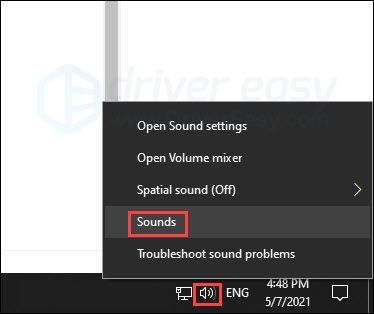
- செல்லுங்கள் பதிவு தாவலை நீங்கள் பார்க்க வேண்டும். உங்களால் கண்டுபிடிக்க முடியவில்லை என்றால், அது மறைக்கப்படலாம் அல்லது முடக்கப்படலாம். காலியான பகுதியில் வலது கிளிக் செய்து, காண்பி என்பதைத் தேர்ந்தெடுக்கவும் முடக்கப்பட்ட சாதனங்கள் .
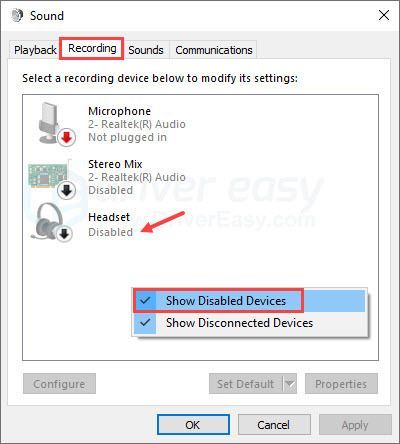
- உங்கள் ஹெட்செட்டை வலது கிளிக் செய்து, கிளிக் செய்யவும் இயக்கு .
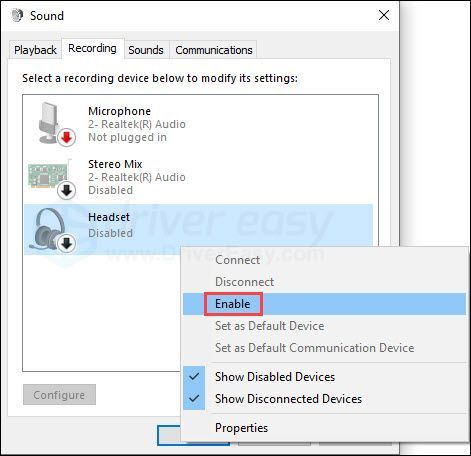
- கிளிக் செய்யவும் விண்ணப்பிக்கவும் பிறகு சரி .
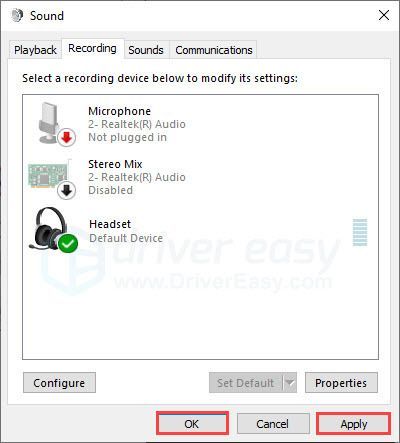
ரெக்கார்டிங்கிற்காக உங்கள் ஹெட்செட் இயக்கப்பட்டிருந்தாலும் மைக்ரோஃபோன் இன்னும் வேலை செய்யவில்லை என்றால், அடுத்த திருத்தத்திற்குச் செல்லவும்.
சரி 3: உங்கள் ஹெட்செட்டை ஆடியோ உள்ளீட்டு சாதனமாக அமைக்கவும்
கிளவுட் ஆல்பா எஸ் ஐப் பயன்படுத்துவது மிகவும் எளிதானது - நீங்கள் அதை உங்கள் கணினியில் செருக வேண்டும், மேலும் இது தானாகவே உங்கள் கணினியின் ஆடியோ வெளியீட்டு சாதனமாக அமைக்கப்படும். ஆனால் மைக் வேலை செய்ய நீங்கள் அதை ஆடியோ உள்ளீட்டு சாதனமாகவும் கைமுறையாக அமைக்க வேண்டும். எப்படி என்பது இங்கே:
- வகை ஒலி உள்ளீடு உங்கள் பணிப்பட்டியில் உள்ள தேடல் பட்டியில், கிளிக் செய்யவும் ஒலி உள்ளீட்டு சாதன பண்புகள் .
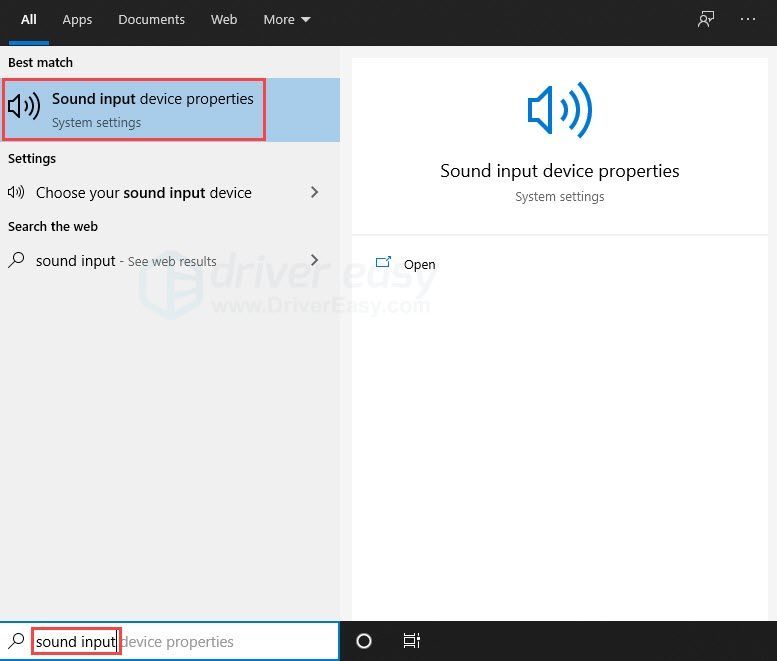
- உங்கள் மைக்ரோஃபோனை சோதிக்கவும்.
- வகை ஒலிவாங்கி தொடக்க பொத்தானுக்கு அடுத்துள்ள தேடல் பட்டியில், கிளிக் செய்யவும் மைக்ரோஃபோன் தனியுரிமை அமைப்புகள் .
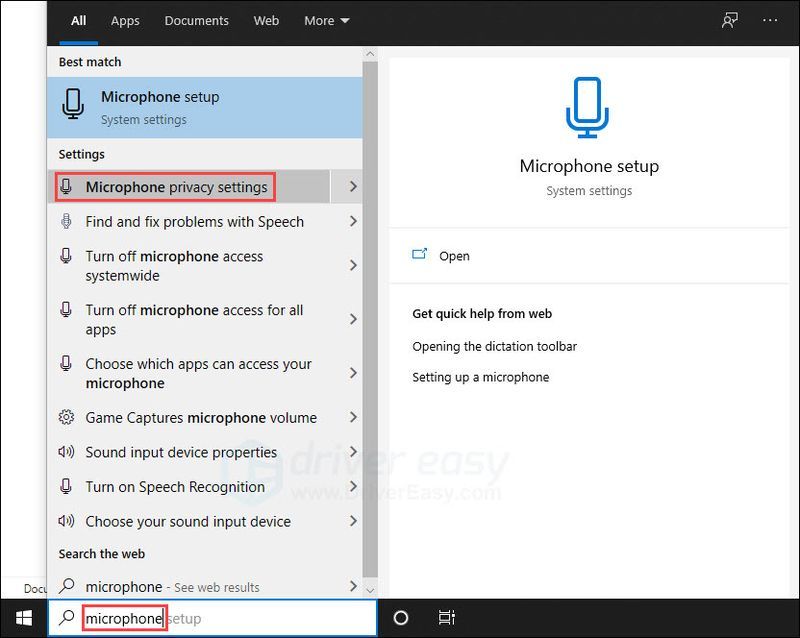
- கிளிக் செய்யவும் மாற்றம் , பிறகு மைக்ரோஃபோன் அணுகலை இயக்கவும் இந்த சாதனத்திற்கு .
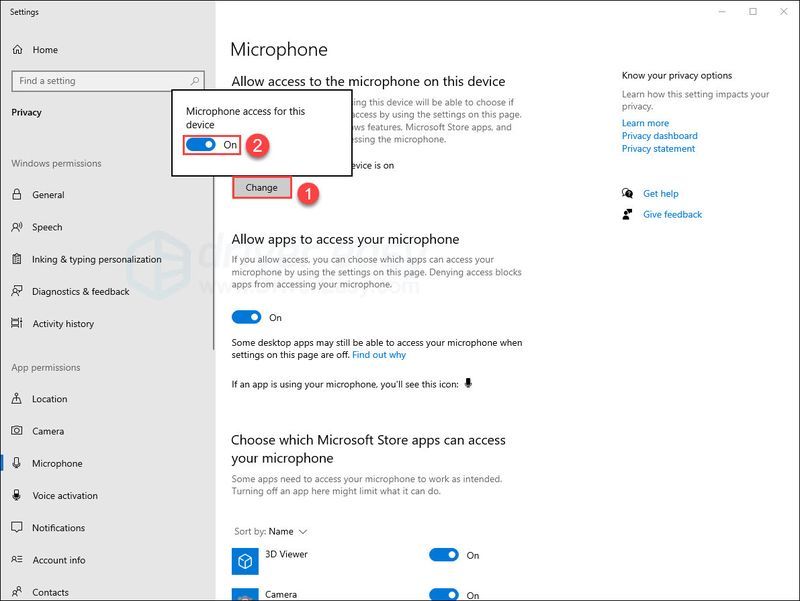
- இயக்கி எளிதாக பதிவிறக்கி நிறுவவும்.
- இயக்கி எளிதாக இயக்கவும் மற்றும் கிளிக் செய்யவும் இப்போது ஸ்கேன் செய்யவும் பொத்தானை. டிரைவர் ஈஸி உங்கள் கம்ப்யூட்டரை ஸ்கேன் செய்து, ஏதேனும் சிக்கல் உள்ள டிரைவர்களைக் கண்டறியும்.
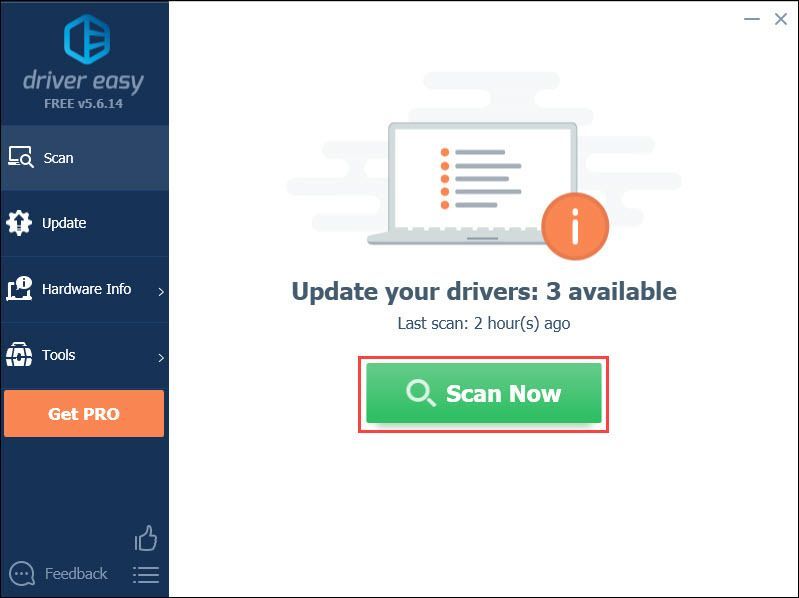
- கிளிக் செய்யவும் புதுப்பிக்கவும் இயக்கியின் சரியான பதிப்பைத் தானாகப் பதிவிறக்க, கொடியிடப்பட்ட ஆடியோ இயக்கிக்கு அடுத்துள்ள பொத்தான், அதை நீங்கள் கைமுறையாக நிறுவலாம் (இதை இலவசப் பதிப்பில் செய்யலாம்).
அல்லது கிளிக் செய்யவும் அனைத்தையும் புதுப்பிக்கவும் சரியான பதிப்பை தானாக பதிவிறக்கி நிறுவ அனைத்து உங்கள் கணினியில் விடுபட்ட அல்லது காலாவதியான இயக்கிகள். (இதற்கு முழு ஆதரவு மற்றும் 30-நாள் பணம் திரும்பப் பெறும் உத்தரவாதத்துடன் வரும் புரோ பதிப்பு தேவை. அனைத்தையும் புதுப்பி என்பதைக் கிளிக் செய்யும் போது மேம்படுத்தும்படி கேட்கப்படுவீர்கள்.)
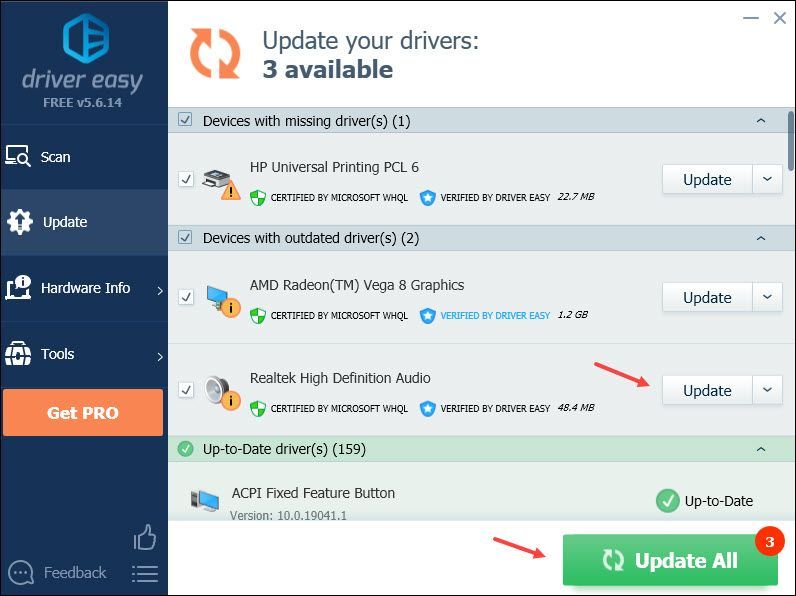
- ஹெட்செட்
- ஒலிவாங்கி
- ஒலி பிரச்சனை
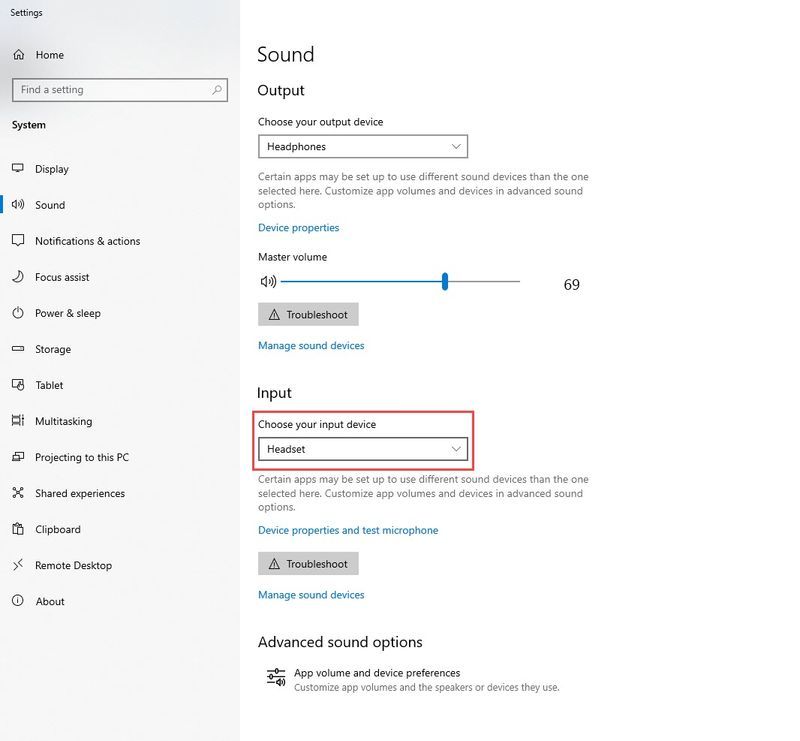
உங்கள் ஹெட்செட் உள்ளீட்டு சாதனமாக அமைக்கப்பட்டு மைக் வேலை செய்யவில்லை என்றால், அடுத்த திருத்தத்தை முயற்சிக்கவும்.
சரி 4: உங்கள் கணினியில் மைக் அணுகலை இயக்கவும்
மேலே உள்ள திருத்தங்களை நீங்கள் முயற்சித்தாலும் எதுவும் வேலை செய்யவில்லை என்றால், பிரச்சனை உங்கள் கணினியில் இருக்கலாம். உங்கள் கணினியில் மைக்ரோஃபோன் அணுகல் இயக்கப்பட்டுள்ளதா என்பதை நீங்கள் சரிபார்க்க வேண்டியிருக்கலாம். இப்போது இதோ:
இது உங்கள் மைக் சிக்கலை சரிசெய்யவில்லை என்றால், அடுத்த திருத்தத்தை முயற்சிக்கவும்.
சரி 5: உங்கள் ஆடியோ டிரைவரைப் புதுப்பிக்கவும்
தவறான அல்லது காலாவதியான ஆடியோ உங்கள் கணினியில் மைக் சிக்கல்களுக்கு வழிவகுக்கும். உங்கள் மைக் செயலிழந்தால், உங்கள் ஆடியோ இயக்கி புதுப்பித்த நிலையில் உள்ளதா மற்றும் சரியாகச் செயல்படுகிறதா என்பதை உறுதிப்படுத்திக்கொள்ள வேண்டும்.
சரியான ஆடியோ இயக்கியைப் பெற இரண்டு வழிகள் உள்ளன: கைமுறையாக அல்லது தானாக .
கைமுறை இயக்கி மேம்படுத்தல் - சாதன மேலாளர் வழியாக உங்கள் ஆடியோ இயக்கியைப் புதுப்பிக்கலாம். உங்கள் டிரைவரின் கிடைக்கும் புதுப்பிப்புகளை விண்டோஸ் தானாகவே ஸ்கேன் செய்யும் என்றாலும், விண்டோஸ் அதன் தரவுத்தளத்தை அடிக்கடி புதுப்பிக்காததால், எந்த முடிவும் கிடைக்காமல் போகலாம். உங்களுக்கு ஆடியோ டிரைவரின் புதிய பதிப்பு தேவைப்படலாம் ஆனால் சாதன நிர்வாகியால் எதையும் கண்டறிய முடியாது.
தானியங்கி இயக்கி மேம்படுத்தல் - உங்கள் டிரைவரை கைமுறையாகப் புதுப்பிக்க உங்களுக்கு நேரம், பொறுமை அல்லது கணினித் திறன்கள் இல்லையென்றால், அதற்குப் பதிலாக, டிரைவர் ஈஸி மூலம் தானாகச் செய்யலாம். Driver Easy ஆனது தானாகவே உங்கள் கணினியை அடையாளம் கண்டு, உங்கள் சரியான ஆடியோ கார்டு மற்றும் உங்கள் Windows பதிப்பிற்கான சமீபத்திய இயக்கியைக் கண்டறியும். பின்னர் அது இயக்கியை சரியாக பதிவிறக்கம் செய்து நிறுவும்:
இந்த கட்டுரை உங்கள் சிக்கலை தீர்க்கும் என்று நம்புகிறோம், மேலும் நீங்கள் இப்போது உங்கள் HyperX Cloud Alpha S ஐ குரல் அரட்டை அல்லது பதிவு செய்ய பயன்படுத்தலாம்! உங்களிடம் ஏதேனும் ஆலோசனைகள் அல்லது கேள்விகள் இருந்தால், தயவுசெய்து கருத்துத் தெரிவிக்கவும்.
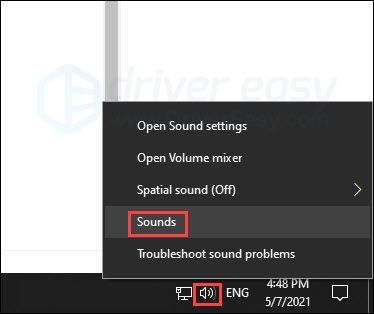
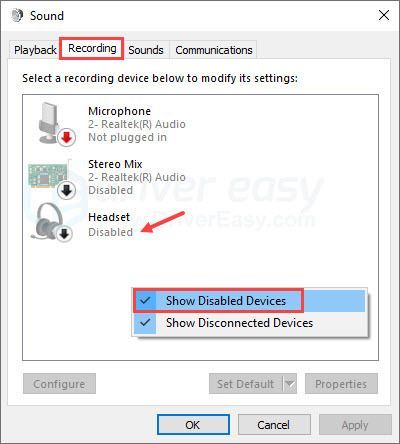
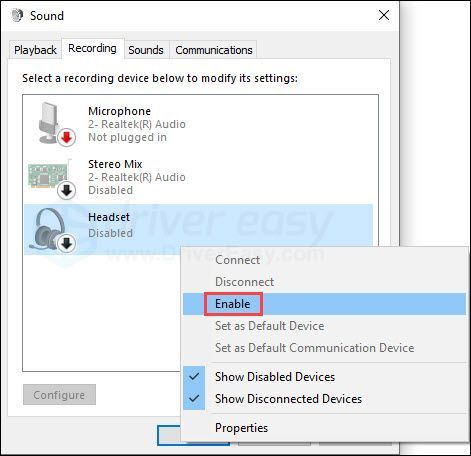
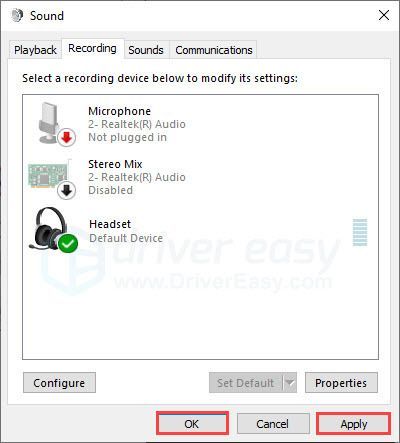
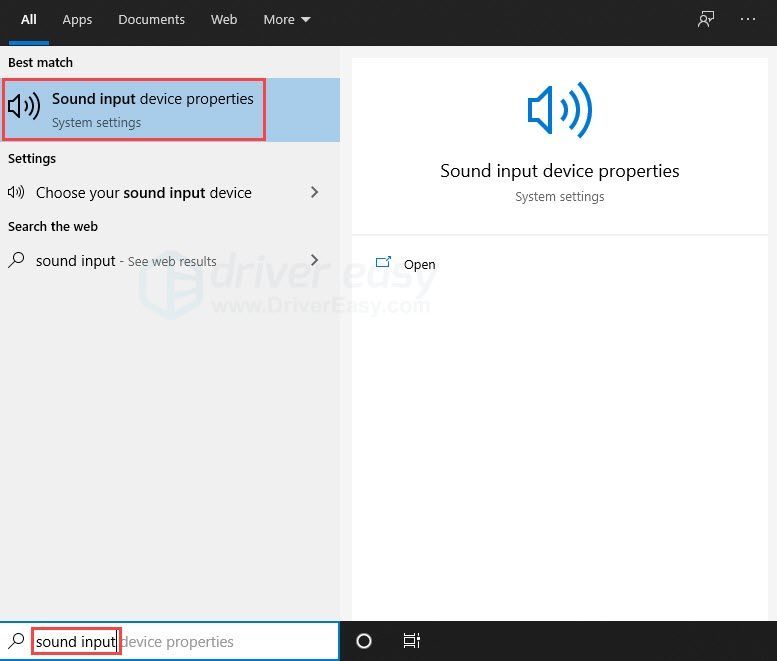
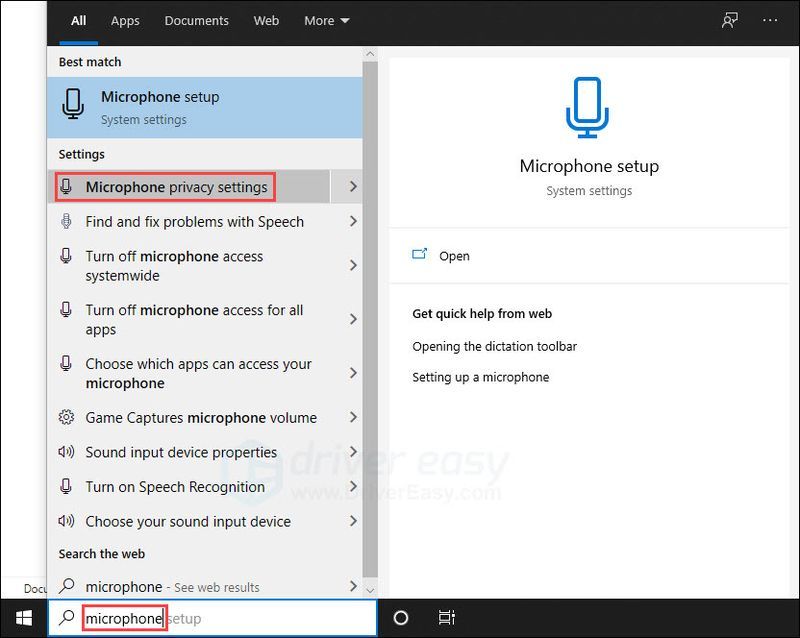
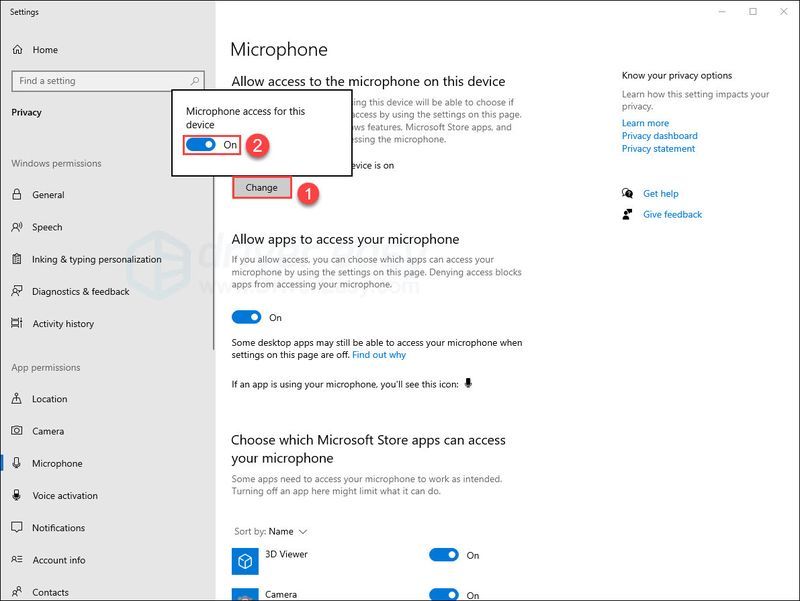
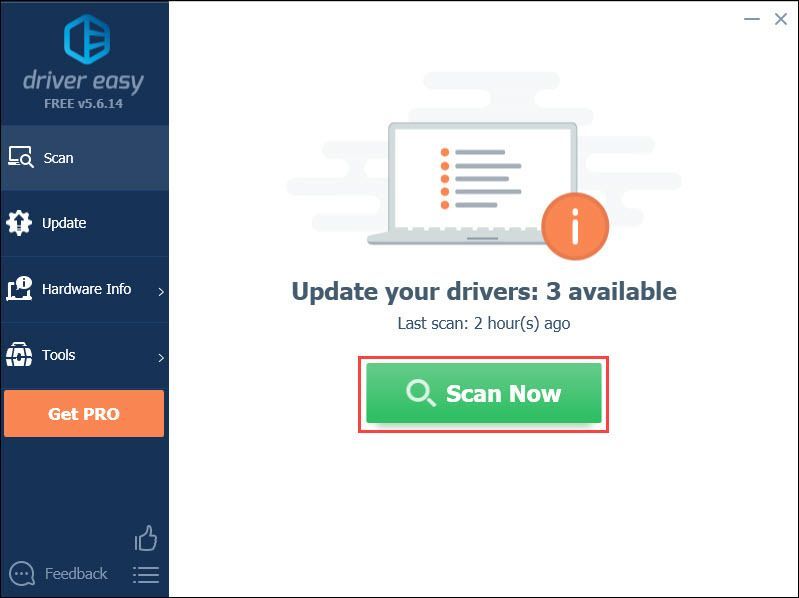
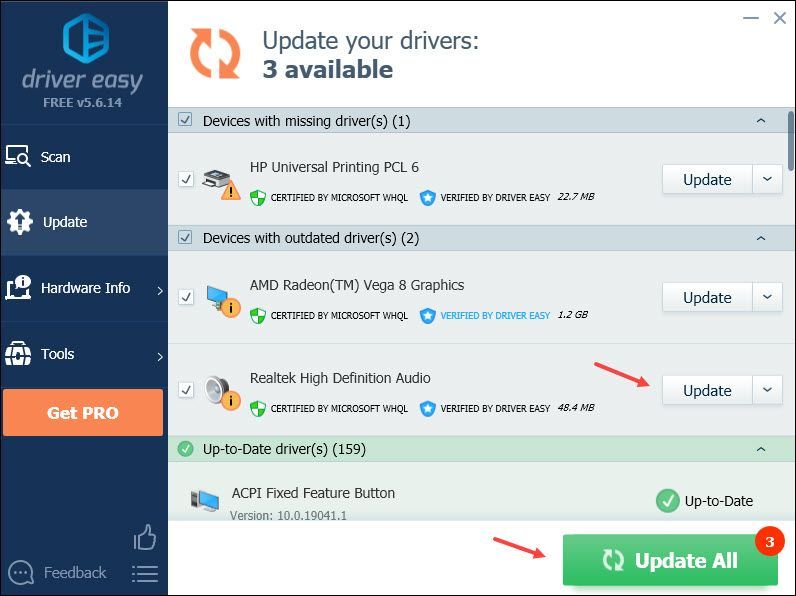






![[தீர்க்கப்பட்டது] ஹாலோ இன்ஃபினைட் பிசியில் செயலிழந்து கொண்டே இருக்கிறது](https://letmeknow.ch/img/knowledge/68/halo-infinite-keeps-crashing-pc.jpg)